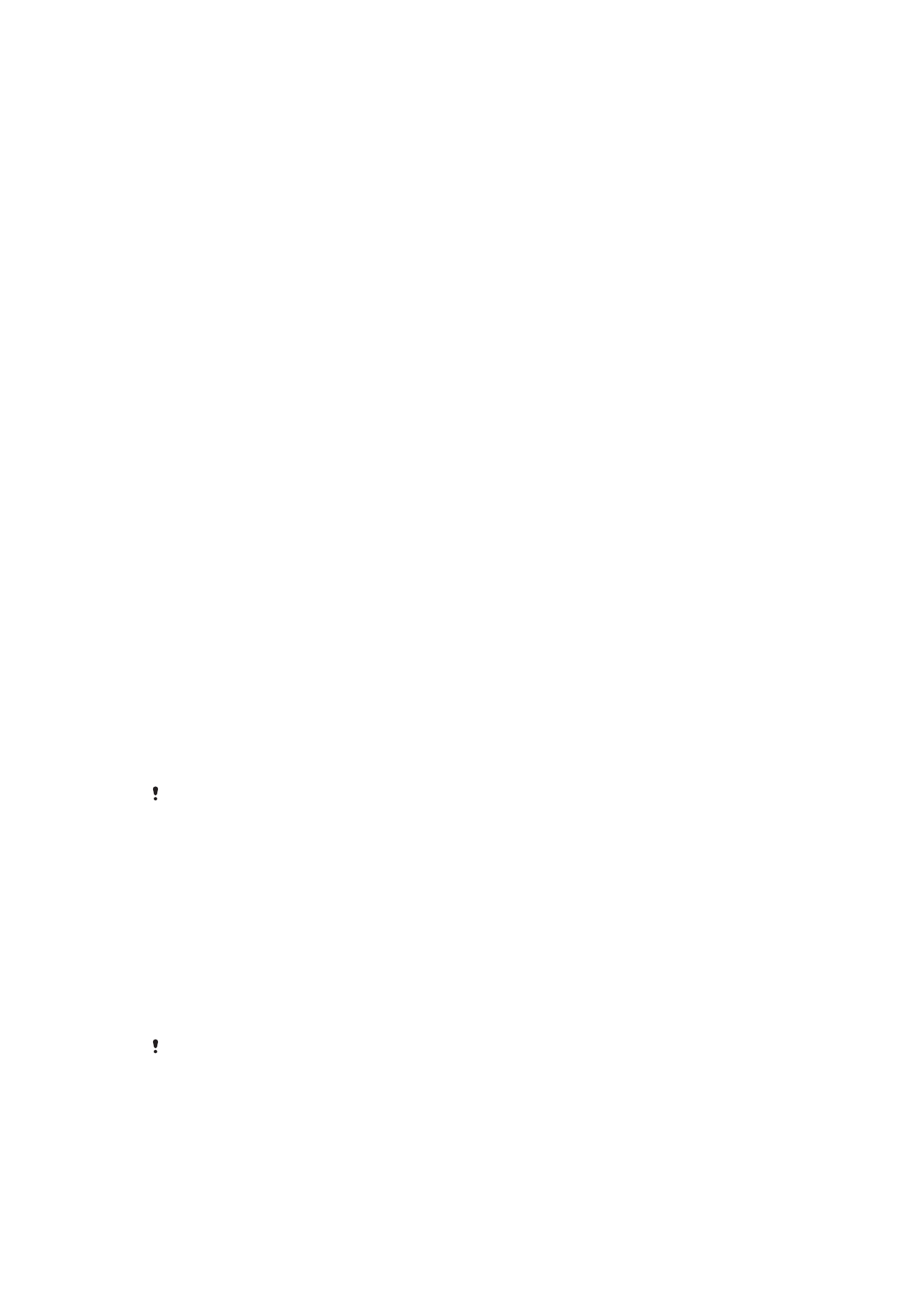
Näyttölukko
sivulla 12.
•
Lisää Google™-tili estääksesi muita käyttämästä laitettasi, jos se varastetaan ja/tai
pyyhitään. Lisätietoja on kohdassa
Miksi Google™-tili tarvitaan?
sivulla 11.
•
Aktivoi joko "Protection by my Xperia" tai Android™ Device Manager -verkkopalvelu. Kun
käytät jompaa kumpaa näistä palveluista, voit etäpaikantaa, -lukita tai -pyyhkiä
kadonneen laitteen. Lisätietoja on kohdassa
Kadonneen laitteen etsiminen
sivulla 19.
Laitteen omistajan tarkistaminen
Kun laitteesi on suojattu, sinun on joko avattava näytön lukitus PIN-koodilla, salasanalla,
kuviolla tai annettava Google™-tilisi tiedot, riippuen käytetyistä suojausominaisuuksista.
Alla on esimerkkejä suojausominaisuuksista ja edelletyistä tunnistetiedoista:
Tehdasasetusten
palautussuojaus
Sinun on avattava näytön lukitus, jotta voit suorittaa tehdasasetusten palautuksen.
Protection by my Xperia
Jos nollaat laitteesi tällä etäpalvelulla, sinun on annettava palveluun liittyvän
Google™-tilin käyttäjänim ja salasana. Laitteen on oltava yhteydessä Internetiin,
ennen kuin prosessi voidaan suorittaa loppuun. Muut et voi käyttää laitetta
palautuksen jälkeen.
Android™ Device
Manager
Jos nollaat laitteesi tällä etäpalvelulla, sinun on annettava Google™-tilin
käyttäjänimi ja salasana. Laitteen on oltava yhteydessä Internetiin, ennen kuin
prosessi voidaan suorittaa loppuun. Muut et voi käyttää laitetta palautuksen
jälkeen.
Ohjelmiston korjaus
Jos korjaat ohjelmiston Xperia™ Companion -ohjelmistolla, sinulta pyydetään
Google™-tilin käyttäjänimeä ja salasanaa, kun käynnistät laitteen korjauksen
jälkeen.
Android™ Device Manager edellyttää, että annat Google™-tilin tiedot. Tämä voi olla mikä
tahansa laitteelle määritetty Google™-tili. Jos et pysty antamaan asianmukaisia tilitietoja
asennusprosessin aikana, et pysty käyttämään laitetta ollenkaan.
Näyttölukko
Näyttö voidaan lukita usealla eri tavalla. Kunkin lukkotyypin suojaustaso on eritelty alla
heikoimmasta vahvimpaan:
•
Pyyhkäisy – ei suojausta, mutta aloitusnäyttöön pääsee nopeasti
•
Kuvio – voit avata laitteen lukituksen piirtämällä yksinkertaisen kuvion sormellasi
•
PIN-koodi – voit avata laitteen lukituksen kirjoittamalla PIN-numerokoodin, jossa on
vähintään neljä numeroa
•
Salasana – voit avata laitteen lukituksen kirjoittamalla aakkosnumeerisen salasanan
On erittäin tärkeää, että muistat näytön lukituksen avaamiskuvion, PIN-koodin tai salasanan.
Jos unohdat nämä tiedot, tärkeiden tietojen (kuten yhteystietojen ja viestien) palauttaminen voi
olla mahdotonta.
12
Tämä on julkaisun Internet-versio. © Tulostus sallittu vain yksityiskäyttöön.
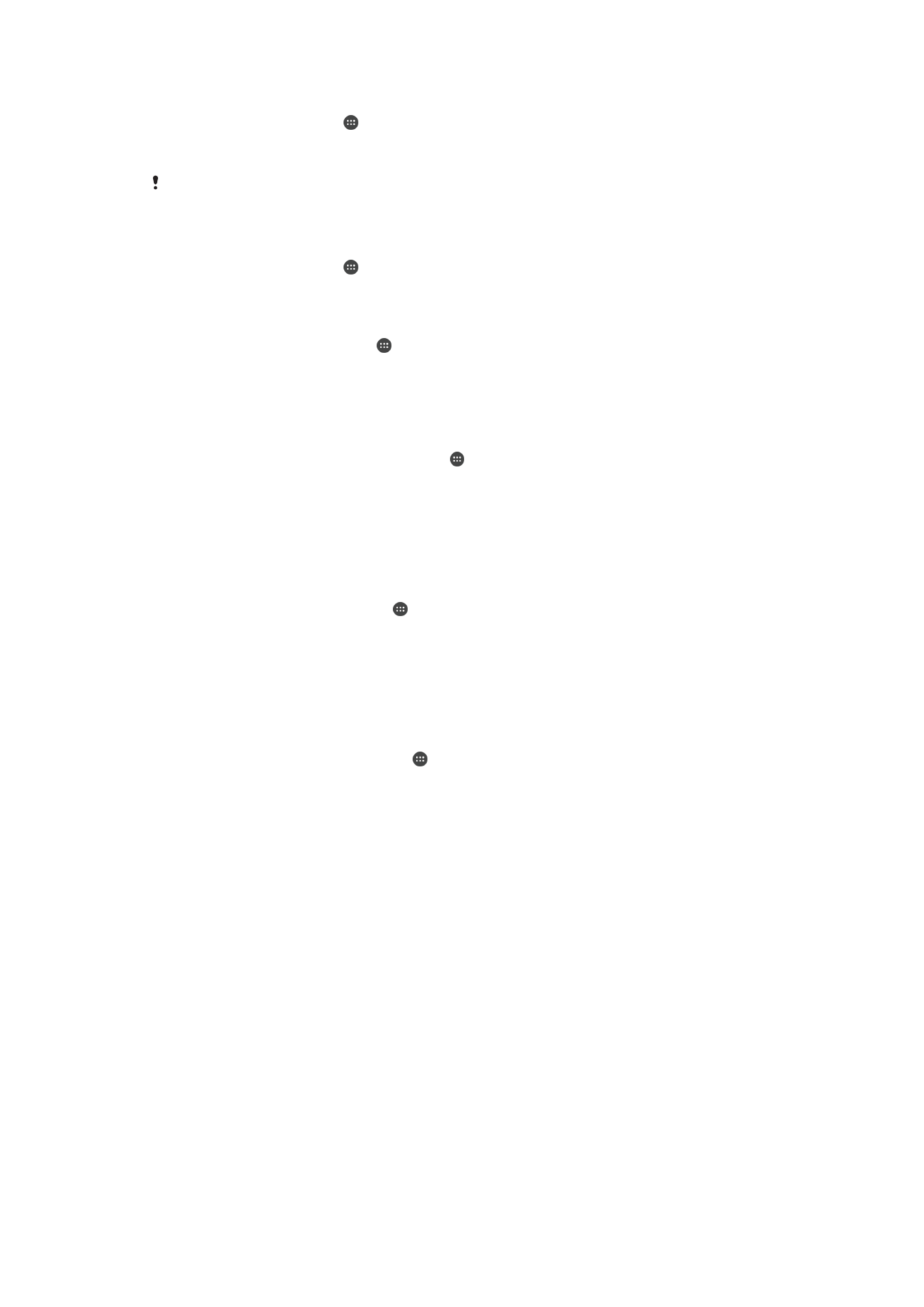
Näytön lukituskuvion luominen
1
Napauta aloitusnäytössä .
2
Etsi ja napauta
Asetukset > Suojaus > Ruudun lukitus > Kuvio.
3
Noudata laitteen ohjeita.
Jos näytön lukituksen avaamiskuvio hylätään viisi kertaa peräkkäin, sinun täytyy odottaa 30
sekuntia, ennen kuin voit yrittää uudelleen.
Näyttölukitustyypin muuttaminen
1
Napauta aloitusnäytössä .
2
Etsi ja napauta
Asetukset > Suojaus > Ruudun lukitus.
Näytön lukituskuvion muuttaminen
1
Avaa Aloitusnäyttö ja napauta .
2
Etsi
Asetukset > Suojaus > Ruudun lukitus ja napauta sitä.
3
Piirrä näytön lukituksen avaamiskuvio.
4
Napauta
Kuvio ja noudata laitteen ohjeita.
Näytön lukituksen PIN-koodin luominen
1
Kun näkyvissä on Aloitusnäyttö, napauta .
2
Etsi ja napauta
Asetukset > Suojaus > Ruudun lukitus > PIN.
3
Kirjoita numeerinen PIN-koodi ja napauta sitten
Jatka.
4
Anna PIN-koodisi uudelleen ja vahvista se ja napauta sitten
OK.
5
Valitse asetus, jonka mukaan ilmoitukset näytetään, kun laite on lukittuna, ja
napauta sitten
Valmis.
Näytön lukituksen salasanan luominen
1
Kohdasta Aloitusnäyttö napauta >
Asetukset > Suojaus > Ruudun lukitus >
Salasana.
2
Kirjoita salasana ja napauta sitten
Jatka.
3
Anna salasanasi uudelleen ja vahvista se ja napauta sitten
OK.
4
Valitse asetus, jonka mukaan ilmoitukset näytetään, kun laite on lukittuna, ja
napauta sitten
Valmis.
Lukituksen avaus sipaisemalla -toiminnon käyttöönotto
1
Kun Aloitusnäyttö on auki, napauta .
2
Etsi ja napauta
Asetukset > Suojaus > Ruudun lukitus.
3
Piirrä näytön lukituksen avaamiskuvio tai anna PIN-koodisi tai salasanasi, jos
käytät jotain näistä lukitustavoista.
4
Napauta
Sipaisu ja napauta sitten Kyllä, poista.
Unohdetun näyttölukon nollaaminen
Jos unohdat näyttölukon PIN-koodin, salasanan tai kuvion, voit ehkä nollata sen
Protection by my Xperia -palvelun avulla. Et menetä mitään laitteesi sisältöä, kun nollaat
näyttölukon Protection by my Xperia -palvelun avulla.
Jos haluat aktivoida Protection by my Xperia -palvelun, lue
Kadonneen laitteen
etsiminen
sivulta 19.
13
Tämä on julkaisun Internet-versio. © Tulostus sallittu vain yksityiskäyttöön.
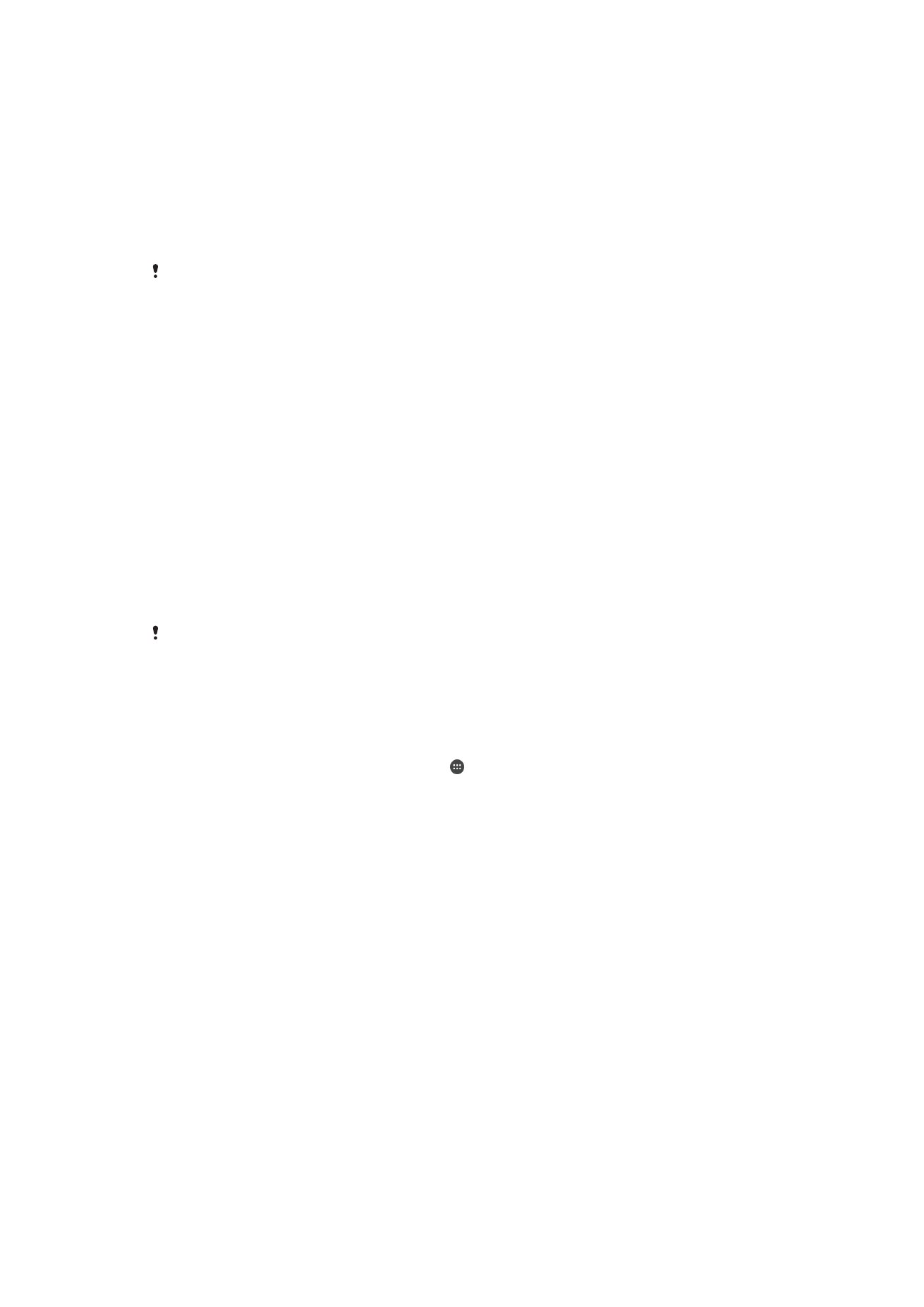
Näyttölukon nollaaminen Protection by my Xperia -palvelussa
1
Varmista, että tiedät sen Google™-tilin käyttäjänimen ja salasanan, jolla olet
ottanut Protection by my Xperia -palvelun käyttöön laitteessasi.
2
Siirry osoitteeseen
myxperia.sonymobile.com
millä tahansa Internetiin yhteydessä
olevalla laitteella.
3
Kirjaudu sisään samalla Google™-tilillä, jonka olet määrittänyt laitteeseesi.
4
Napsauta oman laitteesi kuvaa kohdassa
Omat laitteet.
5
Vaihda näyttölukon PIN-koodi valitsemalla
Lukitus tai Vaihda PIN2-koodi.
6
Noudata Protection by Protection by my Xperia -palvelun antamia ohjeita.
Laitteesi saatetaan lukita, kun nollaat näyttölukon, mutta tämä riippuu suojausasetuksistasi.
Sinun täytyy tämän jälkeen antaa Google™-tilisi käyttäjänimi ja salasana, kun haluat käyttää
laitettasi.